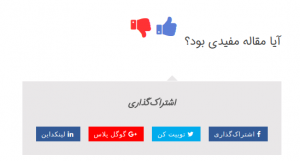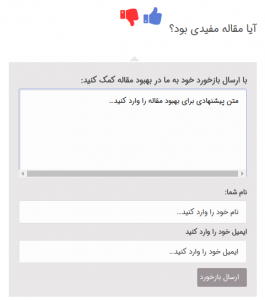این آموزش قصد معرفی افزونه ارسال بازخورد در وردپرس را دارم. با استفاده از این میتوانید، امکان پسندیدن مطالب در وردپرس به سبک بازخوردهای ارسالی کاربران فراهم کنید.
⭐برای خرید کلاس آنلاین اسکای روم میتوانید، در این صفحه اقدام نمایید.⭐
ارسال بازخورد در وردپرس و دریافت فیدبک برای مطالب وردپرس
افزونه ارسال فیدبک در وردپرس که قصد معرفی اونو دارم. با عنوان Article Feedback در مخزن وردپرس به ثبت رسیده. و تا به امروز تونسته تا بیش از 100 نصب فعال و کسب امتیاز 4 را ازآن خودش بکنه. که با استفاده از اون قادر به ارسال بازخورد در مطالب وردپرس خواهید بود.
برای استفاده از این افزونه و دریافت فیدبک در وردپرس از سوی کاربران ابتدا روی دکمه زیر کلیک کنید. تا به صفحه افزونه در مخزن وردپرس هدایت شده. و سپس با استفاده از آموزش نحوه نصب و کار کردن با افزونه ها در وردپرس اقدام به نصب و فعال سازی این افزونه در سایت خودتون بکنید.
دانلود افزونه Article Feedback دانلود نسخه فارسی افزونه
پس از نصب و فعال سازی افزونه مشابه تصویر زیر منویی با عنوان Article Feedback در منوی تنظیمات وردپرس پیشخوان سایتتون اضافه میشه، روی این منو کلیک کنید. تا به تنظیمات افزونه هدایت شوید.
انتخاب موقعیت:
از این گزینه میتونید موقعیت دکمه ارسال بازخورد در وردپرس را در ابتدای نوشته یا در انتهای نوشته نمایش دهید.
نمایش بازخورد در:
از این گزینه میتونید صفحات مختلف برای دریافت بازخورد مطالب در وردپرس را به ترتیب در صفحه اصلی، برگهها، نوشتهها و آرشیو مطالب نمایش دهید.
عنوان عبارت (این مقاله مفید بود؟):
در این فیلد میتونید عنوان دلخواه برای باکس ارسال بازخورد در وردپرس را تعیین کنید.
نادیده گرفتن دسته:
شاید بخواهید در برخی مطالب و برگهها امکان دریافت بازخورد مطالب وردپرس را غیرفعال کنید، برای این منظور کافیه آیدی نوشته یا برگه مورد نظر را در این فیلد وارد کنید. تا دکمه بازخورد در آنها غیرفعال شود.
اندازه فونت:
از این گزینه میتونید اندازه فونت دلخواه برای ارسال بازخورد مطالب وردپرس را انتخاب کنید.
رنگ دکمه لایک و رنگ دکمه آنلایک:
از این بخش میتونید رنگ دلخواه برای آیکون لایک و دیسلایک در وردپرس مقاله تعیین کنید.
ارسال ایمیل برای:
در نهایت از این بخش نیز میتونید ایمیل خود را وارد کنید. تا بازخوردهای ارسالی از سوی کاربران به این ایمیل ارسال شوند، در صورت خالی بودن این گزینه بازخورد به ایمیل نویسنده نوشته ارسال خواهد شد.
حالا همونطور که در تصویر مشاهده میکنید. اگر کاربری مقاله را پسندید دکمههای اشتراک نوشته نمایش داده شده. و میتونه نوشته را در شبکههای اجتماعی به اشتراک بگذارد. اما اگر مقاله مفید نبود. و نیاز به بهبود داشت فرم زیر نمایش داده شده. و کاربر میتونه پیشنهاد خودش برای بهبود مقاله را ارسال کند.
بعد از اینکه کاربر بازخورد خود را ارسال کرد، در قالب یک ایمیل برای نویسنده نوشته ارسال خواهد شد. و نویسنده قادره تا نوشته را ویرایش کرده. و پیشنهاد کاربر را که در قالب یک فیدبک ارسال کرده اجرایی کند.
⭐برای سفارش طراحی سایت به این لینک مراجعه کنید.⭐